
安装IntelliJ IDEA插件教程
安装IntelliJ IDEA插件教程
安装IntelliJ IDEA插件:一份详细指南
在提升IntelliJ IDEA开发效率的过程中,插件扮演着不可或缺的角色。它们为IDE提供了额外的功能和工具,以满足开发者在特定编程语言、框架、测试、版本控制等方面的个性化需求。本文将为您详细阐述如何在IntelliJ IDEA中查找、下载并安装插件,助您轻松扩展IDE的功能。
一、访问IntelliJ IDEA插件市场
IntelliJ IDEA内置了一个庞大的插件市场,其中包含了官方和第三方开发者贡献的各类插件。要访问插件市场,您可以遵循以下步骤:
-
启动IntelliJ IDEA:打开您已安装的IntelliJ IDEA IDE。
-
进入插件管理界面:依次点击菜单栏中的
File→Settings(Windows/Linux) 或IntelliJ IDEA→Preferences(macOS)。在设置窗口中,导航至Plugins选项卡。此界面展示了已安装的插件列表以及访问插件市场的入口。
二、浏览与搜索插件
-
浏览插件:在插件市场页面,您会看到一个包含多个分类的侧边栏,如
IntelliJ Platform Plugins、Language Plugins、Build Tools等。点击分类可查看相应类别下的插件列表。 -
搜索插件:如果您知道要安装插件的确切名称,可以直接在顶部的搜索框中输入关键词进行搜索。例如,要安装“MybatisX”插件,只需输入“MybatisX”并按下回车键。搜索结果将按照相关度排序,便于您快速找到目标插件。
三、安装插件
-
查看插件详情:在插件列表中,点击感兴趣的插件以展开其详情页。详情页通常会展示插件的功能描述、更新日志、用户评价以及系统要求等信息,帮助您评估是否需要安装该插件。
-
安装插件:确认要安装的插件后,点击详情页右下角的
Install或Update按钮(如果有可用更新)。IDE将会自动下载并安装插件。 -
重启IDE:某些插件安装后可能需要重启IntelliJ IDEA以使更改生效。如果出现提示,点击
Restart IntelliJ IDEA按钮重启IDE。重启后,新安装的插件将处于激活状态,您可以按照插件文档或提示开始使用其功能。
四、离线安装插件
如果您无法访问在线插件市场,或者需要安装本地插件文件,可以采用离线安装方式:
-
下载插件文件:从插件官网、GitHub仓库或其他可信来源下载插件的
.jar或.zip文件。 -
手动安装插件:回到 IntelliJ IDEA 的插件设置界面,点击右上角的
⚙️图标(或直接点击Settings/Preferences窗口左下角的Install Plugin from Disk...按钮),选择已下载的插件文件。接着,按照提示完成安装并重启IDE。
idea插件官方下载地址:官网地址
五、总结
通过访问IntelliJ IDEA插件市场,您可以轻松搜索、浏览并安装所需插件,极大地丰富IDE的功能。无论是在线安装还是离线安装,只需简单几步即可完成。定期查看插件市场,保持插件更新,有助于您紧跟技术发展步伐,提升开发效率。如果您在安装过程中遇到问题,可查阅官方文档或寻求社区支持。
希望这份指南对您安装IntelliJ IDEA插件有所帮助,祝您开发愉快!
更多推荐
 已为社区贡献2条内容
已为社区贡献2条内容


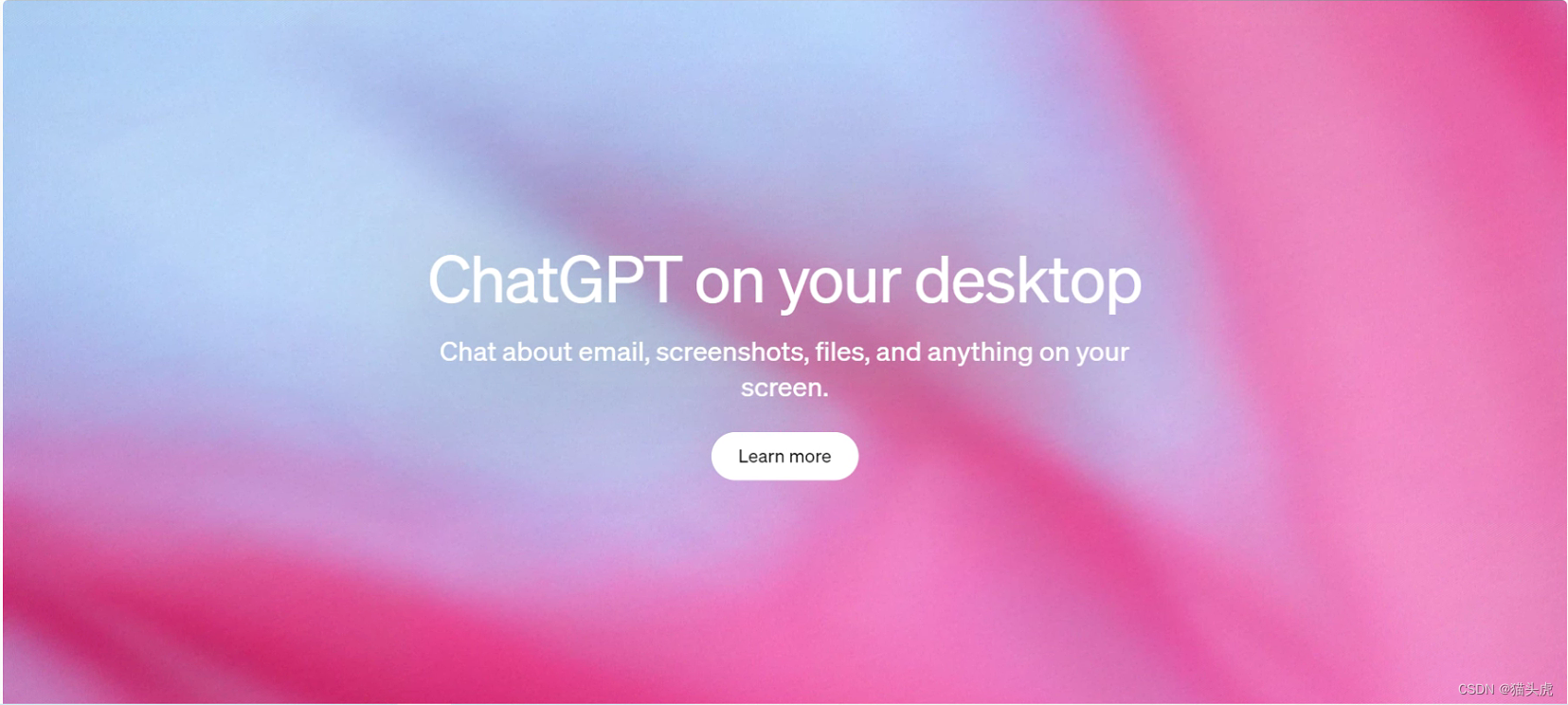
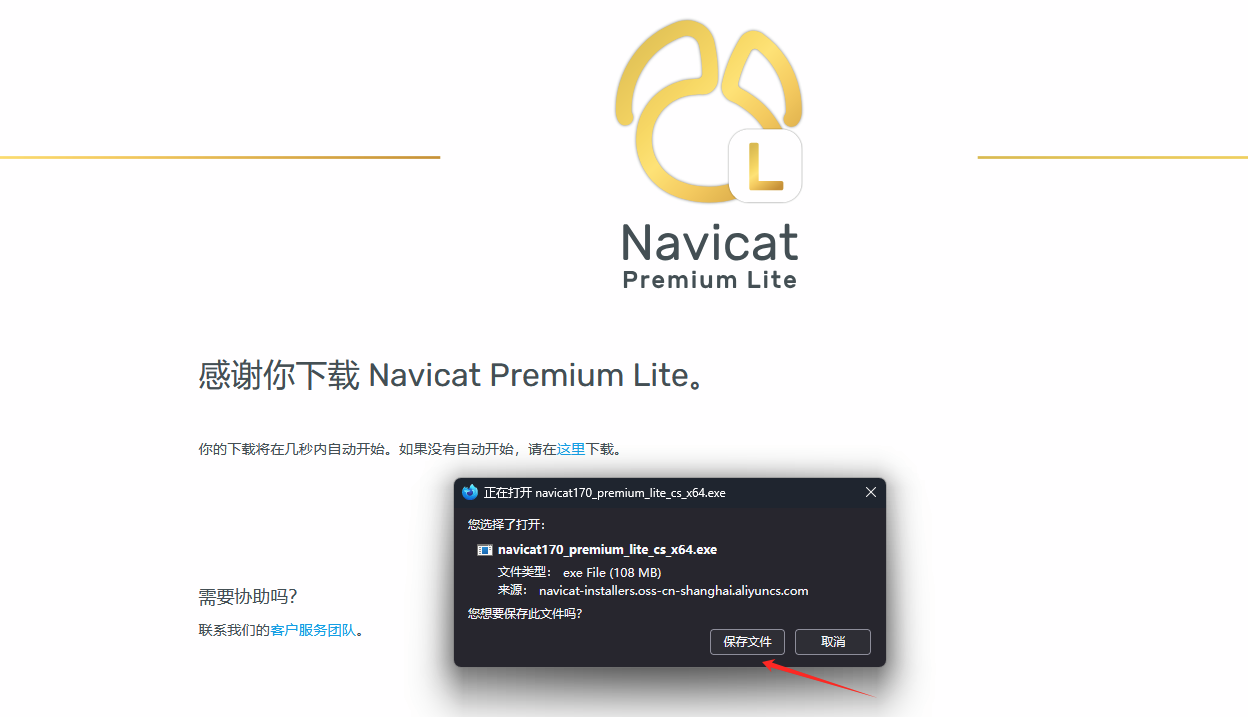






所有评论(0)